iTunes、iPodに歌詞を入れる無料ソフト
iTunes、iPodに歌詞を入れる
【 目 次 】
1 iTunesの歌詞データ
2 無料ソフト【Lyrics Master】のダウンロード
3 無料ソフト【Lyrics Master】の使い方
4 無料ソフト【Lyrics Master】をもっと便利に設定する
5 無料ソフト【iKara】を使ってiTunes再生中に歌詞表示
6 無料ソフト【iKara】の歌詞を手動でスクロール
7 無料ソフト【iKara】のオプション設定
2 【Lyrics Master】のダウンロード
iTunes、iPodに簡単に歌詞を入れる為に無料ソフトLyrics Masterをダウンロードします。
Lyrics Masterはコチラから。
Lyrics Masterのダウンロードリンクをクリックし、便利なソフトを無料で提供して頂いているので作者のお願い通り【メルマガ】登録をしましょう。
メルマガ登録が済んだら、下にスクロールすると最新版のダウンロードリンクがあります。
保存場所を指定してソフトをダウンロードしてください。
ダウンロードしたファイルをダブルクリックすると解凍され「LM156R2Windows」というフォルダが作成されます。
※数字はversionを示すもので、新しいversionが更新された場合数字は異なります。
フォルダの中に【Lyrics Master】というファイルができますので、ダブルクリックします。

 ※画像拡大
※画像拡大この記事を読んでいる皆さんは、おそらく始めて使うので【Lyrics Masterをはじめて使用する】を押してください。
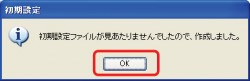 画像拡大
画像拡大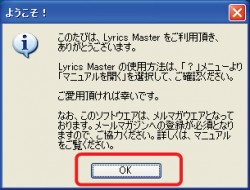 画像拡大
画像拡大
※マニュアルはホームページに記載されている内容が表示されますので【いいえ】で構いません。
→ サポート掲示板
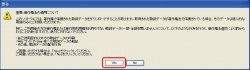 ※画像拡大
※画像拡大著作権に関する注意書きをよく読み、【同意】ボタンを押してください。
プログラムが立ち上がりメインウインドが立ち上がります。
 ※画像拡大
※画像拡大|
|
|||||